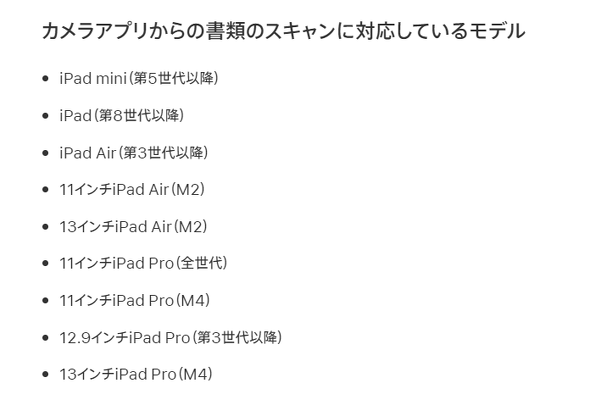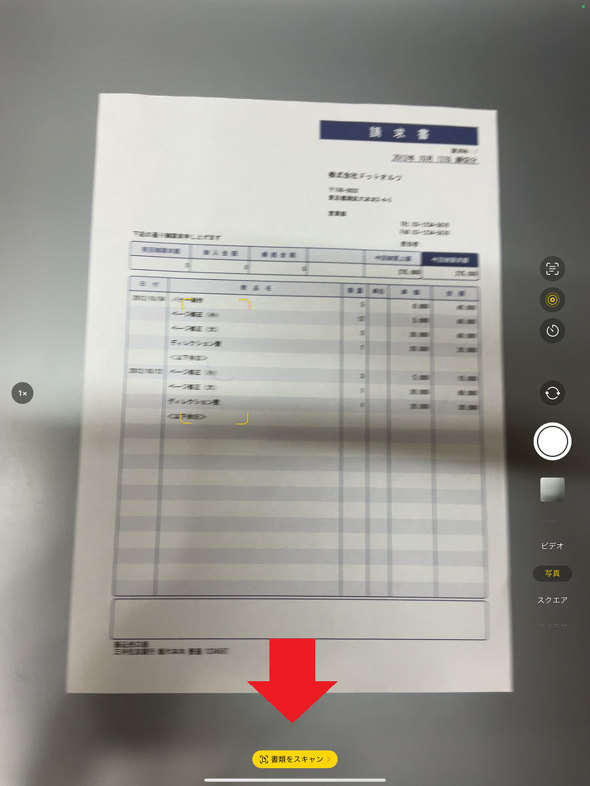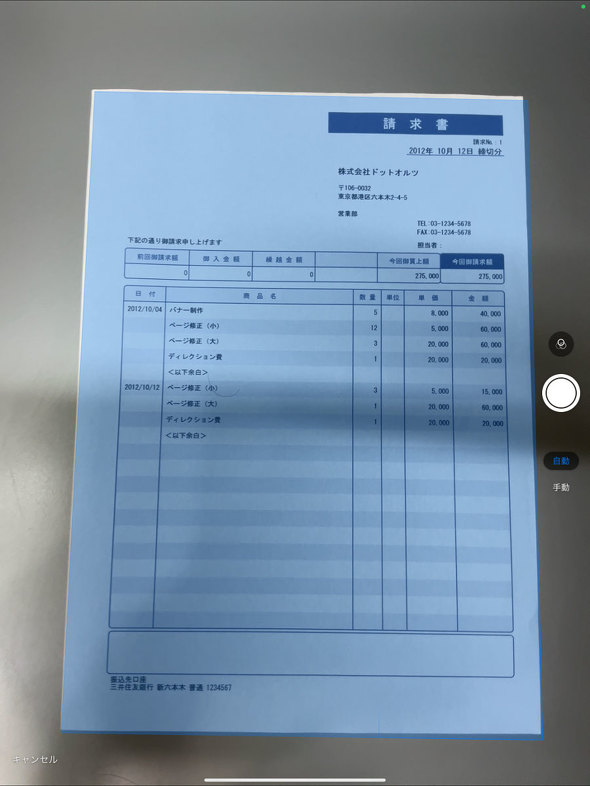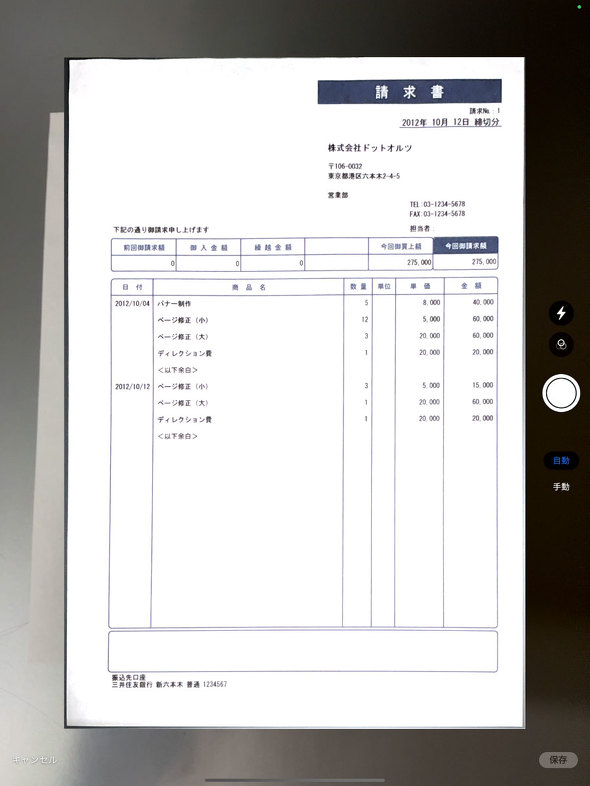M4チップ搭載「iPad Pro」による「書類のスキャン」は一味違う? 他のモデルと使い比べてみて分かったこと(1/4 ページ)
ボディーの薄型化と軽量化で注目を集めている新型「iPad Pro」(M4)だが、ソフトウェア側でのユニークな機能として、リアカメラを使った「書類のスキャン」機能が挙げられる。
これらは従来モデルの一部でも利用可能だが、本製品では「アダプティブTrue Toneフラッシュ」を用いて影を削除したり、色を強調したりする機能により、より高品質なキャプチャが可能だとされている。果たして実際にどうなのか、他のモデルとも比較しつつ、その使い方を紹介する。
書類にかざすだけでキャプチャから台形補正までを自動実行
最初に、対応モデルを確認しておこう。この機能が利用できるのは、2024年5月に発売された、「11インチiPad Pro」(M4)、および「13インチiPad Pro」(M4)の2製品だ。
同時発売の新型「iPad Air」や過去の「iPad Pro」、およびその他の一部モデルもカメラアプリを用いた書類のスキャン機能は備えているが、アダプティブTrue Toneフラッシュを用いて影の削除と色の強調を行う機能はない。よって、現状では新しいM4チップ採用iPad Proの2製品が、機能的にはベターということになる。
それでは、使い方をざっと見ていこう。まずカメラアプリを開き、モードが「写真」になっていることを確認する。続いて書類をデスクの上に置き、iPadの画面に書類の全体が収まるようカメラアプリで位置を調整すると、画面下に「書類をスキャン」というボタンが出現する。これをタップすることで、書類スキャンに適した専用モードへと画面が切り替わる。
後はそのまま書類にiPadをかざしたままにしていれば、シャッターボタンを押さなくても自動的にキャプチャが実行される。キャプチャ後に引き続きiPadをかざしたままにしていると、書類の検出→キャプチャが繰り返し行われる。同じ書類を何枚かキャプチャして最もクオリティーの高いものを選ぶこともできるし、書類を交換しながら次々とキャプチャを続けてもよい。
ちなみに、iPadを長時間かざしたままでの撮影は、重量もあってつらそうだが、シャッターが自動的に切られるため、実際にはそう負担にはならない。むしろ、iPadの画面に書類がほぼ原寸大で表示されるので、プレビュー時点で書類のすみずみまで確認できる利点の方が大きい印象だ。
関連記事
 使って分かったM4チップ搭載「iPad Pro」のパワフルさ 処理性能とApple Pencil Pro/Ultra Retina XDRディスプレイ/新Magic Keyboardを冷静に評価する
使って分かったM4チップ搭載「iPad Pro」のパワフルさ 処理性能とApple Pencil Pro/Ultra Retina XDRディスプレイ/新Magic Keyboardを冷静に評価する
Appleが5月15日に発売する新しい「iPad Pro」は、想像以上にパワフルだ。しかし、用途によっては「iPad Air」でもいいかもしれない――iPad Proを中心に、実機に触れつつレビューしていこう。 新型「iPad Pro」が見せる未来の夢と「iPad Air」が見せたバランス感覚 実機を試して分かったiPad購入ガイド
新型「iPad Pro」が見せる未来の夢と「iPad Air」が見せたバランス感覚 実機を試して分かったiPad購入ガイド
話題を集めた新型タブレット「iPad Pro」と「iPad Air」の実機を、林信行氏がいち早く試し分かったこととは? そして従来モデルからの違いは何か、各iPadシリーズの購入ガイドをお届けする。 新型「iPad Pro」がM3チップをスキップした理由 現地でM4チップ搭載モデルと「iPad Air」に触れて驚いたこと
新型「iPad Pro」がM3チップをスキップした理由 現地でM4チップ搭載モデルと「iPad Air」に触れて驚いたこと
Appleが、新しいiPad Proを発売した。従来モデルと比較すると、プロクリエイター向けであることを一層強調したスペックとなっているが、そこまで振り切れた背景には、新しいiPad Airの存在があるかもしれない。イギリス・ロンドンで開催されたハンズオンを踏まえて、その辺をひもといて行きたい。 有機EL&M4チップ搭載の新型「iPad Pro」発表 フルモデルチェンジで大幅刷新 Apple Pencil Proも登場
有機EL&M4チップ搭載の新型「iPad Pro」発表 フルモデルチェンジで大幅刷新 Apple Pencil Proも登場
米Appleがディスプレイに有機ELを採用した新型「iPad Pro」を発表した。 M4チップ登場! 初代iPad Proの10倍、前世代比でも最大4倍速くなったApple Silicon
M4チップ登場! 初代iPad Proの10倍、前世代比でも最大4倍速くなったApple Silicon
Appleが、スペシャルイベントにて新型Apple SiliconのM4を発表、同時にM4搭載iPad Pro2モデルを5月15日から発売する。
Copyright © ITmedia, Inc. All Rights Reserved.
アクセストップ10
- 「Appleは悪。Googleは開発者を理解している味方」というEpic GamesのスウィーニーCEOが歓迎する未来は本当にバラ色なのか (2025年12月05日)
- バッファローのWi-Fi 7ルーター「AirStation WSR6500BE6P」を試す 2.5Gbps対応で約2万円 コスパの良さが光る (2025年12月05日)
- さようなら「Crucial」――Micronがコンシューマー向け製品事業から撤退 販売は2026年2月まで継続 (2025年12月04日)
- 「ASUS Dual GeForce RTX 5070」がタイムセールで8万1627円に (2025年12月04日)
- 6万円台でSnapdragon G3 Gen 3搭載 AYANEO新ブランドのAndroidゲーム機「KONKR Pocket FIT」はスマホの代わりになる? (2025年12月04日)
- サンワ、壁に穴を開けずにLANケーブルを延長できる隙間配線用の延長LANケーブル (2025年12月04日)
- ソニーの85型4Kテレビ「ブラビア KJ-85X80L」が41%オフ(24万8000円)で買えてしまうセール中 (2025年12月03日)
- 100Wソーラーと大容量ポータブル電源のセット「Jackery Solar Generator 1000 New」が半額セールで約7.7万に (2025年12月04日)
- 64GB構成すら“絶望”が近づく中で、CUDIMMの人気が再上昇 (2025年11月29日)
- 約6.8万円の新ARグラス「XREAL 1S」登場 “Switch 2”もつながる専用アクセサリー「Neo」も (2025年12月03日)